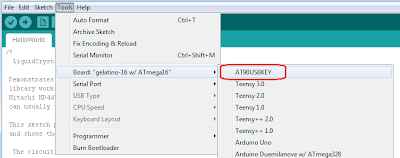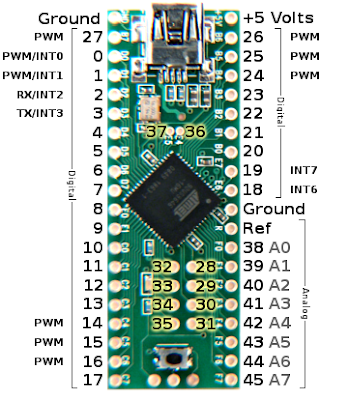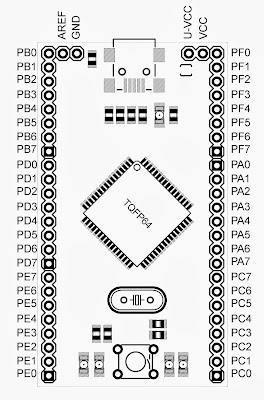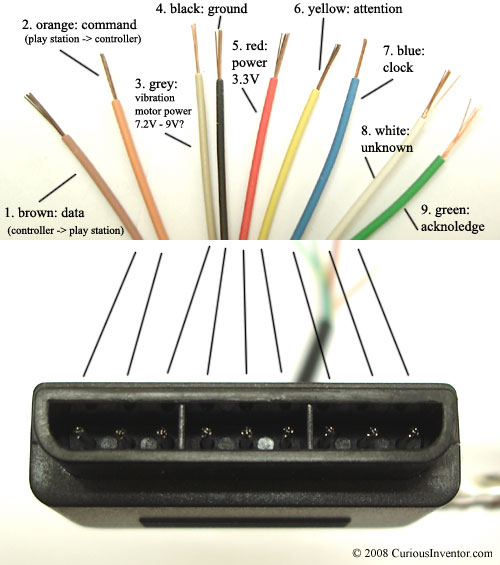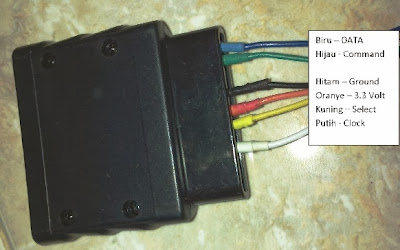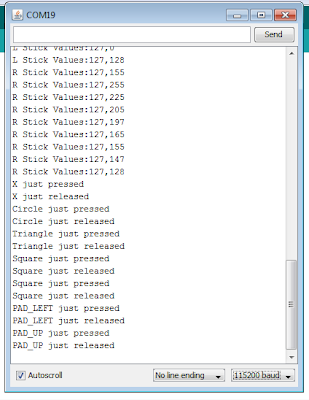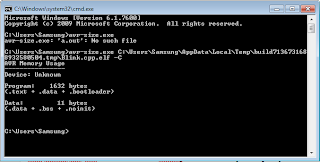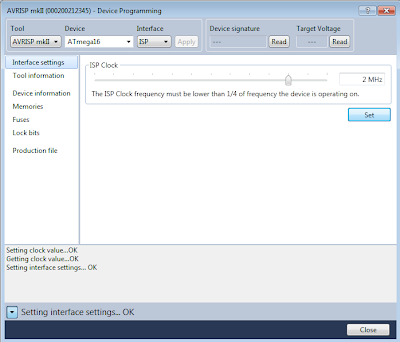Berawal dari ngoprek-ngoprek ATmega16u2 punyanya Arduino Uno jadi jatuh cinta yang namanya AVRUSB ini. Fitur USBnya membuat kita lebih enjoy dalam komunikasi ke PC. Sebenarnya ingin beli board Atmel AT90USBKEY, tapi karena keterbatasan biaya dan beberapa fitur dari AT90USBKEY tidak saya perlukan akhirnya saya putuskan untuk membuat sendiri.
AT90USBKEY menggunakan AT90USB1287 sebagai mikrokontrollernya. Mikrokontroller ini sudah suport OTG, jadi bisa menjadi host untuk beberapa USB Device :D. Saya meniru desain AT90USBKEY disisi USB interface sama LEDnya saja di pin yang sama sehingga dapat menggunakan driver led USBKEY milik LUFA. Pin lain saya sambungkan ke header. Yok langsung saja penampakan AT90USBKEY yang skematiknya saya tiru.
Sumber: http://webhome.csc.uvic.ca/~mcheng/samples/redding/images/pictures/AT90USBKEY.jpg
Perlu diperhatikan dalam mendesain AVRUSB ini adalah panjang jalur USB D+ dan D- nya. Karena USB beroperasi pada FULL SPEED panjang D+ dan D- sangat berpengaruh. D+ dan D- adalah jalur pair, jadi usahakan panjang selalu sama dan berdekatan. Gunakanlah fitur ULP Length untuk mengetahui panjang jalur bila anda menggunakan eagle.
Berikut adalah penampakan AT90USB1287 buatan saya sendiri:
Berikut screenshot file PCB(eagle):
Pinout-nya,
Design schematic dan board, saya share
disini.
Saya menggunakan miniUSB sebagai konektor USBnya. Jadi saya mencari USB-mini OTG untuk mengoperasikan board ini dalam mode OTG. Beberapa project LUFA sudah saya coba dengan board ini dan berhasil. Wow Mantaaaaap. Selain itu saya menggunakan crystal 16Mhz agar mendapatkan speed yang maksimal, AT90USBKEY menggunakan 8 Mhz.
Akhirnya selain cita-cita pengen punya AT90USBKEY sudah terpenuhi, dan juga tidak lagi kepingin punya teensy++ 2.0. Toh Teensy++ 2.0 memakai AT90USB1286 yang belum suport OTG. Pinout AT90USB1286 sama persis dengan pinout AT90USB1287. Saya sudah meng-Hack Library teensyduino sehingga dapat digunakan di board saya ini atau AT90USBKEY walaupun tanpa Halfkay bootloader. Halfkay bootloader bukan open source X_X. Tak apalah menggunakan DFU bootloader pun cukup. Selanjutnya saya akan memposting langkah-langkah menghack teensyduino, yang penting punya hardwarenya dulu aja :D ! Ayo berkreasi.